Merhaba
Daha önceki yazilarimizda Symantec Backup Exec 2010 R2 ve Symantec Backup Exec 2012 kurulum adimlarini sizlerle paylaşmıştım. Bu yazımızda Symantec firmasinin yeni versiyon backup yazılımı olan Symantec Backup Exec 2014 versiyonunun kurulumunu anlatiyor olacağım.
Birinci sunucum W12R2DC isminde ve üzerinde Active Directory Domain Services yapılandırılarak bakicubuk.local isminde bir domain ortami kurulmuştur.
İkinci sunucum W12R2SBE14 isminde ve Domain ortamina dahil edilmiş durumdadir bu sunucum üzerine Symantec Backup Exec 2014 kurulumunu ve yapılandırılmasi yapacağım.
Daha önceki yazilarimizda da sizlere belirttiğim gibi Symantec Backup Exec 2014 kurulumuna geçmeden önce küçük bir hatirlatma yapmak isterim.
Controller Panel => Regional And Language menusu içinde bulunan Administrative sekmesindeki System Location bölümünün English ( United States) olarak ayarlanmış olmasi gerekmektedir. Eğer bu seçenek bu şekilde düzenlenmemiş olursa Symantec Backup Exec ile birlikte kurulacak olan SQL Server servislerinin çalışmasında sorun yaşayabiliriz. Symantec Backup Exec 2014 kurulumu sırasında herhangi bir hata almamaktayiz ancak Symantec Backup Exec 2014 kurulumu tamamlandıktan sonra SQL Server servisleri çalışmayacağı için Symantec Backup Exec 2014 çalışmayacaktir.Bu nedenle kuruluma geçmeden bu yapılandırmayi kontrol etmenizi önemle belirmek isterim.
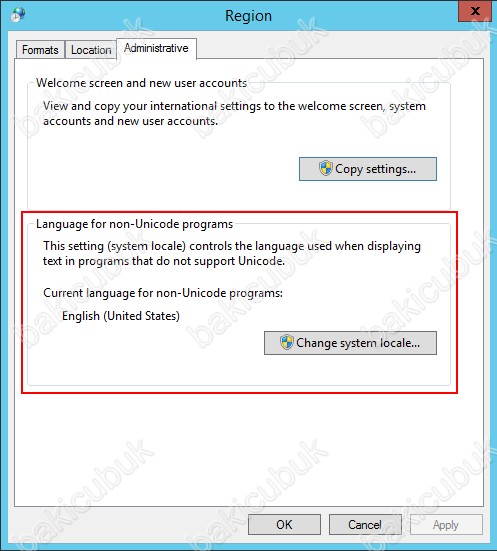
Bu yapılandırmayı kontrol ettikten sonra kuruluma geçebiliriz.
Symantec Backup Exec 2014 DVD’si sunucumuza taktığımızda karşımıza direkt olarak Symantec Backup Exec 2014 DVD Browser ekranı geliyor. Symantec Backup Exec 2014 kurulumu için kurulum dilini seçmemizi gerekiyor. Maalesef bir önceki versiyonlarda olduğu gibi bu versiyonda da Türkçe desteği olmadığı ![]() için English seçerek OK diyerek devam ediyoruz.
için English seçerek OK diyerek devam ediyoruz.

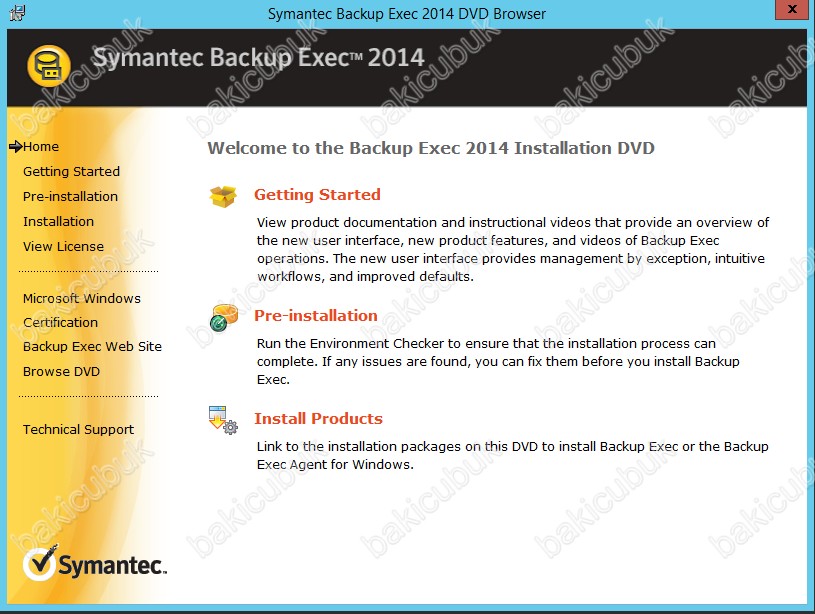
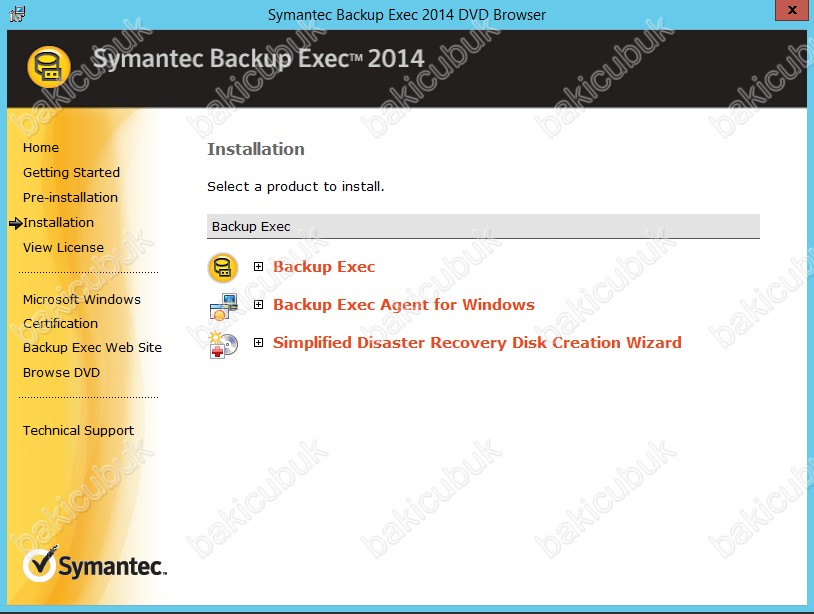
Installation bölümü altinda Backup Exec tikliyoruz ve Install diyoruz.
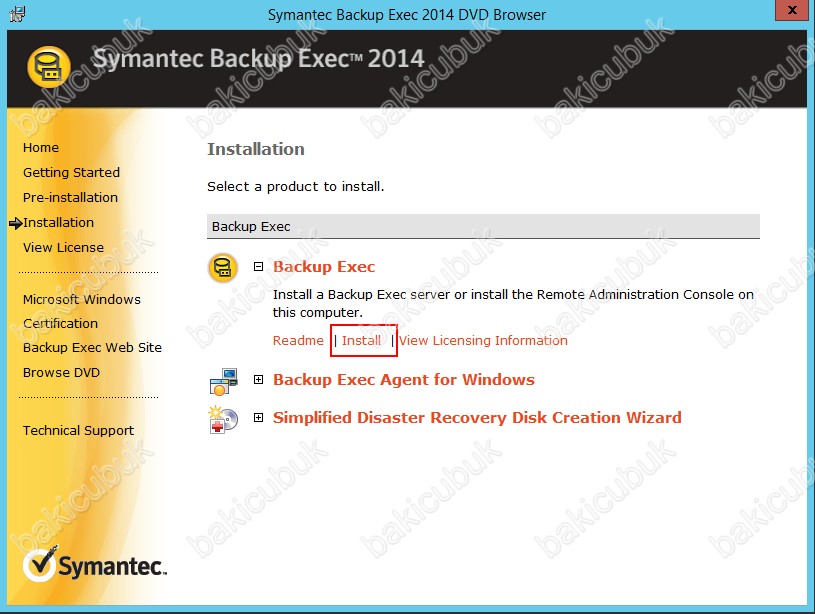
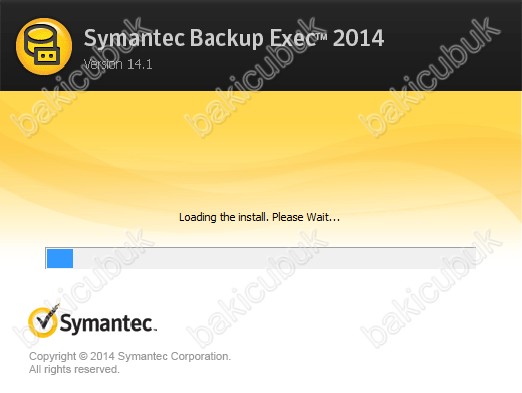
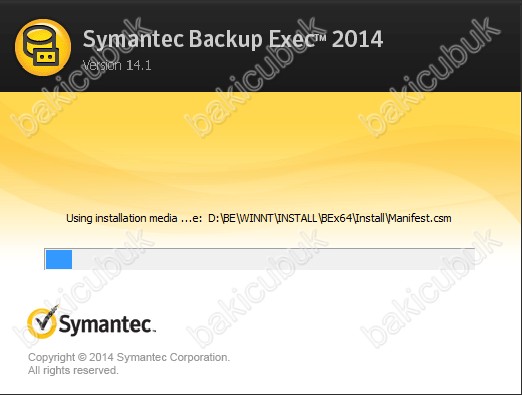
Welcome ekraninda karşımıza Lisans ekranı geliyor. I accept the terms of the license agreement diyerek lisansı kabul ediyoruz ve Next diyerek devam ediyoruz.
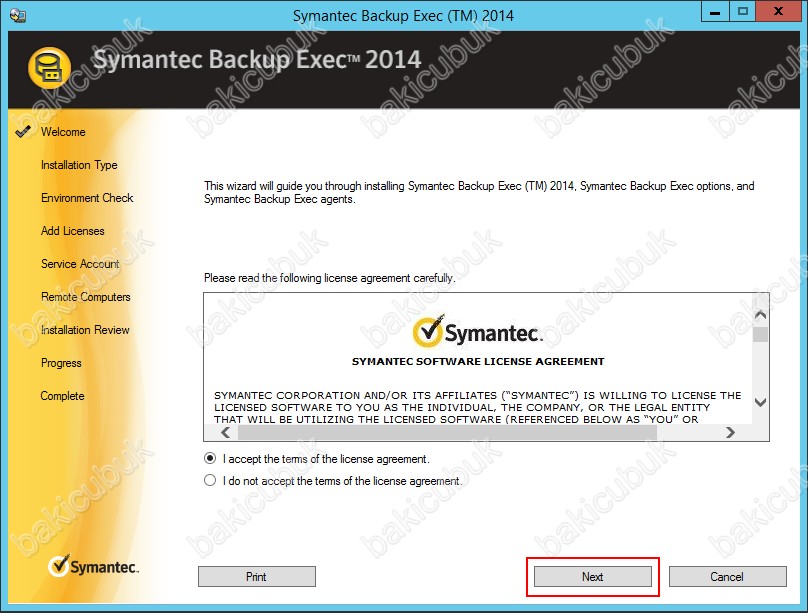
Installation Type ekraninda Symantec Backup Exec 2014 kurulumu için Typical Insallation yani tipik bir kurulum mu yoksa Custom Insallation yani özelleştireceğimiz bir kurulum mu yapacağız bunu yapılandırmamiz gerekiyor.Ben Typical Insallation yani tipik bir kurulumu seçiyorum ve Next diyerek devam ediyoruz.
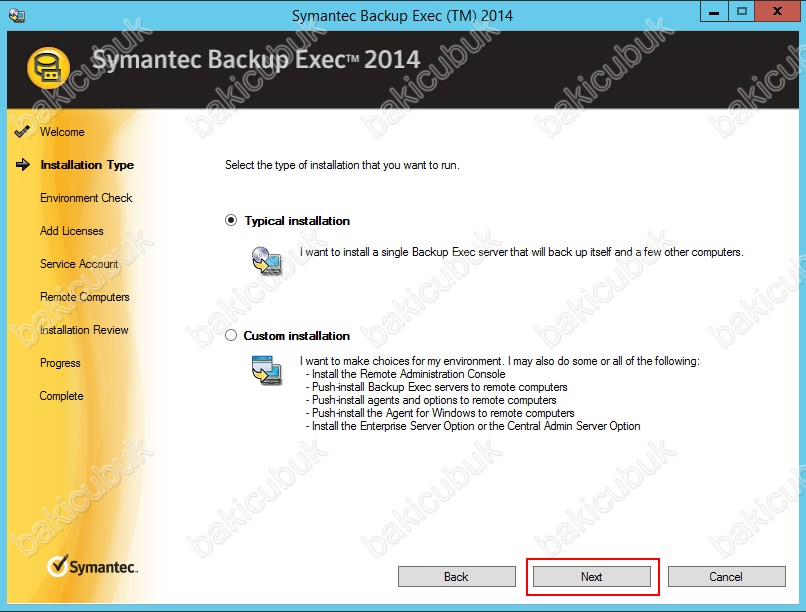
Environment Check ekraninda Symantec Backup Exec 2014 kurulumuna başlamadan önce Environment Check işlemi gerçekleştirilicektir. Symantec Backup Exec 2014 kurulumu için gerekli olan yazilim ve donanım kontrolleri yapılarak kurulum için yazilimsal ya da donanımsal bir eksik olmasi durumunda bizi uyaricaktir.
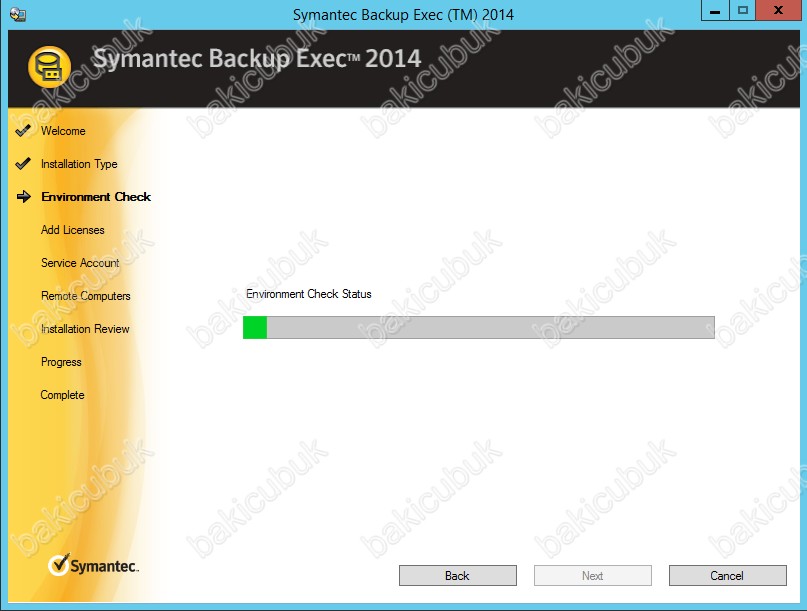
Biraz bekledikden sonra Environment Check sonuç ekranı karşınıza gelmektedir. Bu işlemden sonra kurulum için eksik bir yazilim ya da donanımdaki bir sorunda uyarı olarak karşımıza çıkacaktir.
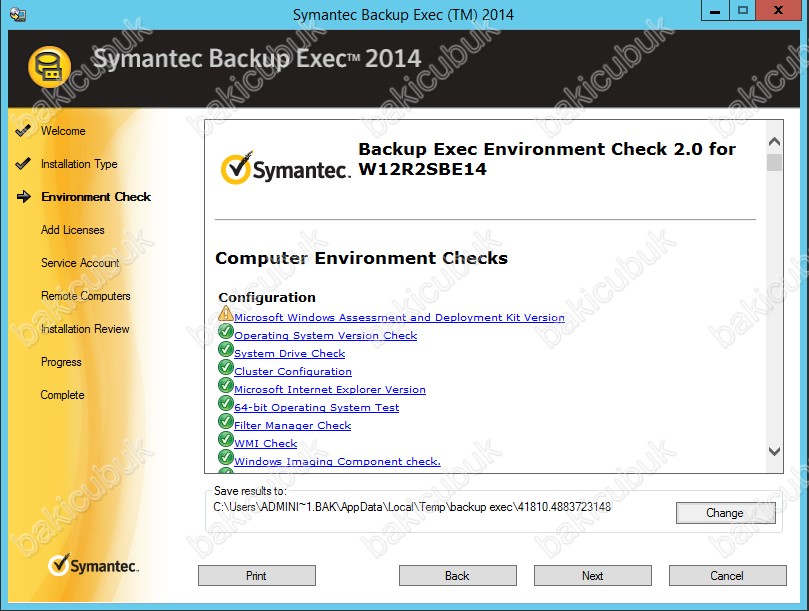
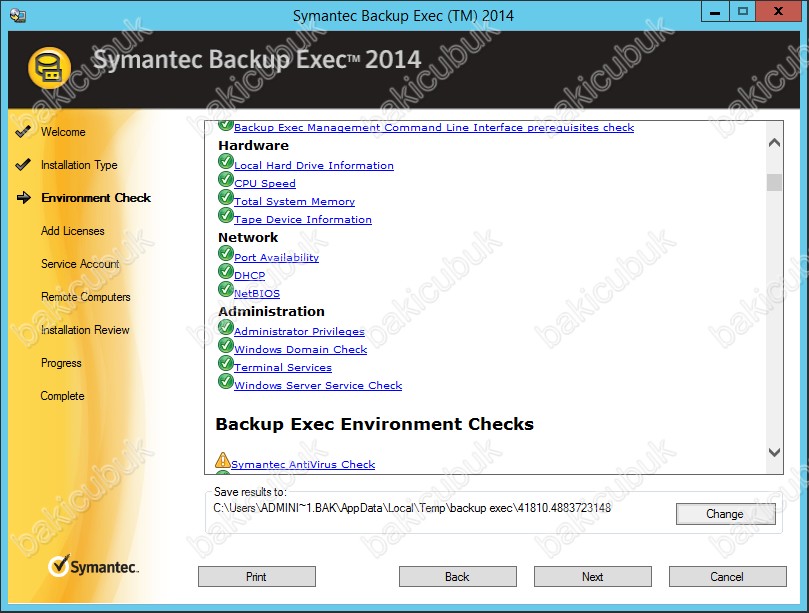

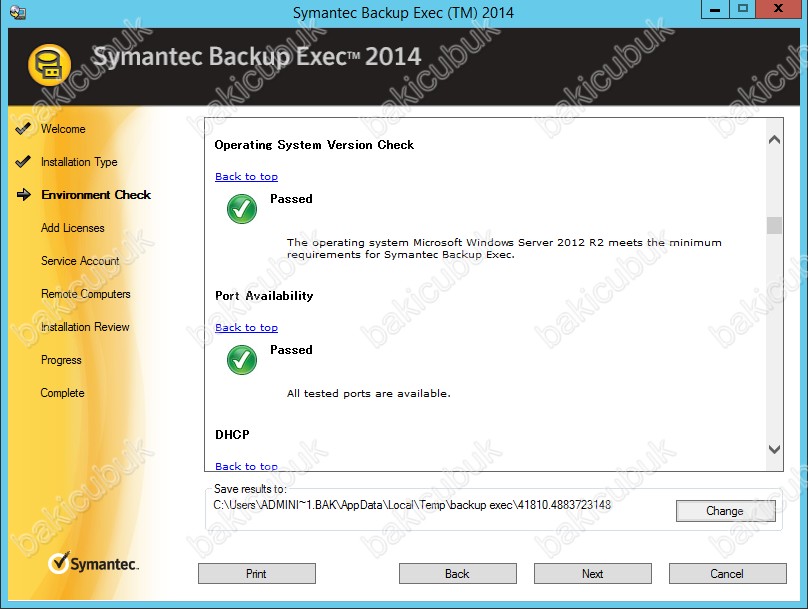
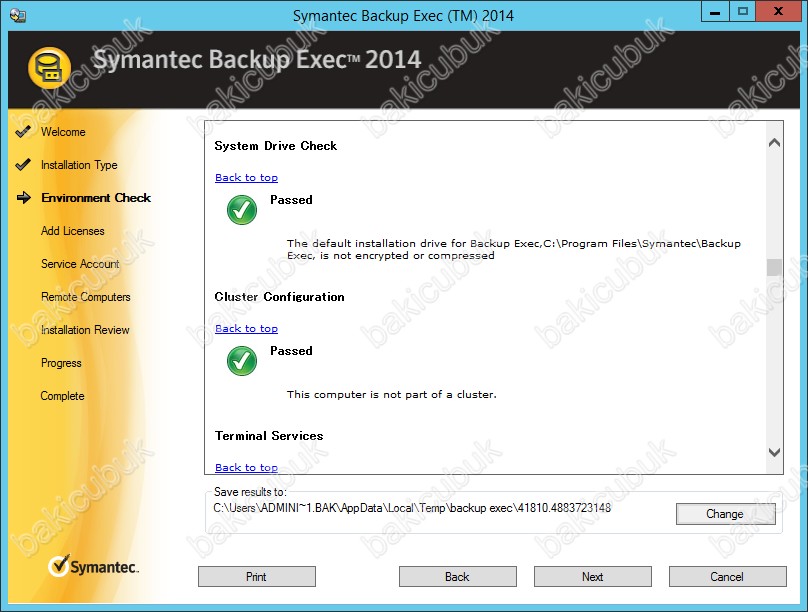
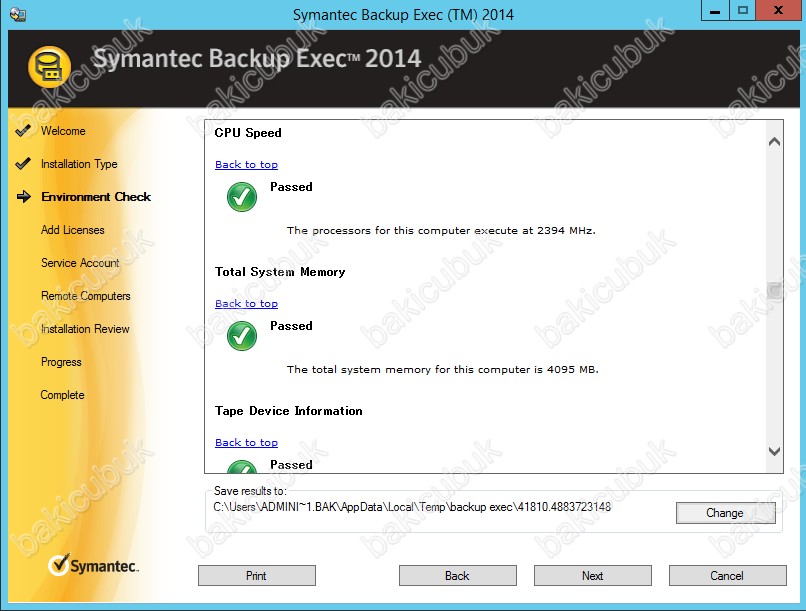
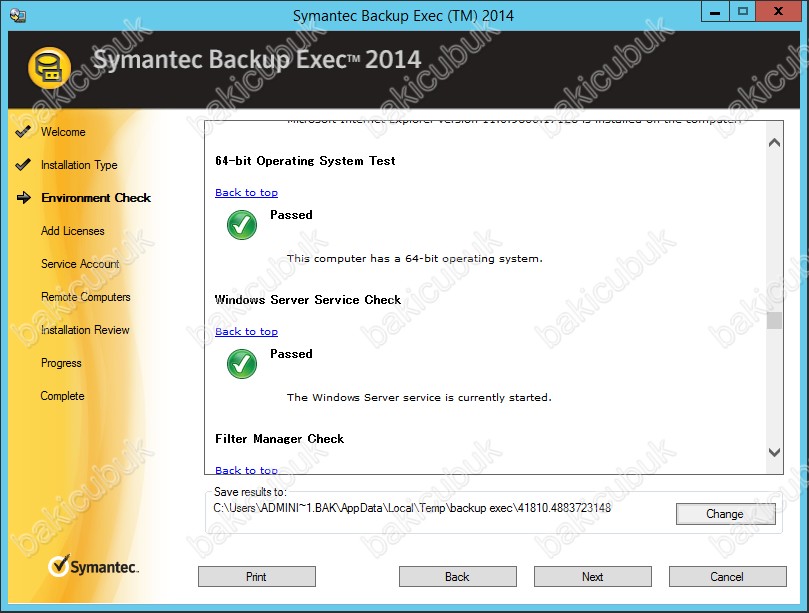
Environment Check iekreninda Symantec Backup Exec 2014 kurulumu için herhangi bir yazilimsal ya da donanımsal hata olmadiğini görüyoruz. Ünlem olarak gördüklerimiz kurulum için bir sorun teşkil etmemektedir. Next diyerek devam ediyoruz.
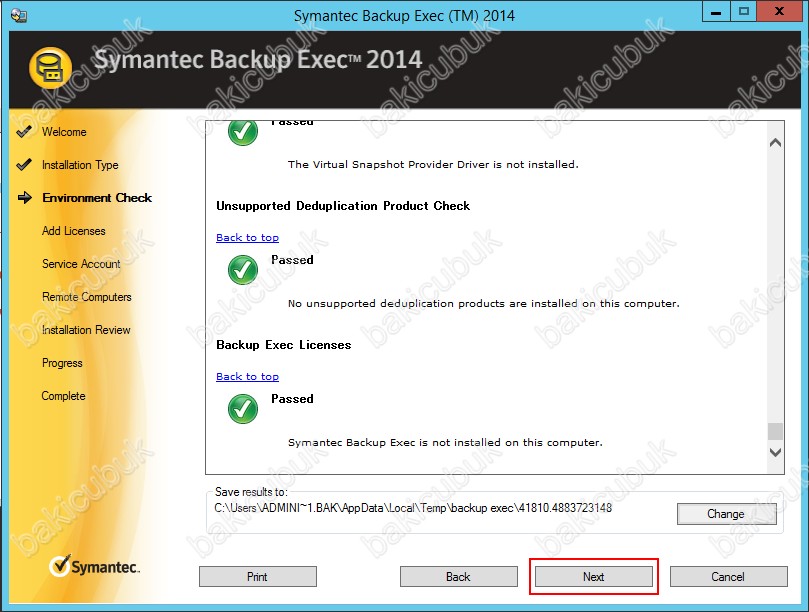
Add license files ekrani geliyor karşımıza bu ekranda satın almış olduğumuz Symantec Backup Exec 2014 ve Symantec Backup Exec 2014 Agentlarımızın lisanslarimizi. Enter a serial number bölümüne seri numaralarini girerek ya da Symantec License sayfasindan indirmiş olduğumuz SLF uzantili lisans dosyalarini Import Symantec License File diyerek girebiliriz. Dilerseniz Symantec Backup Exec 2014 kurulumu tamamladiktan sonra Management Console üzerinden lisanslari girebilirsiniz. Ben yazılımı demo sürümü olarak kullanacağım için Symantec Backup Exec 2014 60 gün boyunca demo olarak kullanabiliriz. Kuruluma devam etmek için Next diyerek devam ediyoruz.
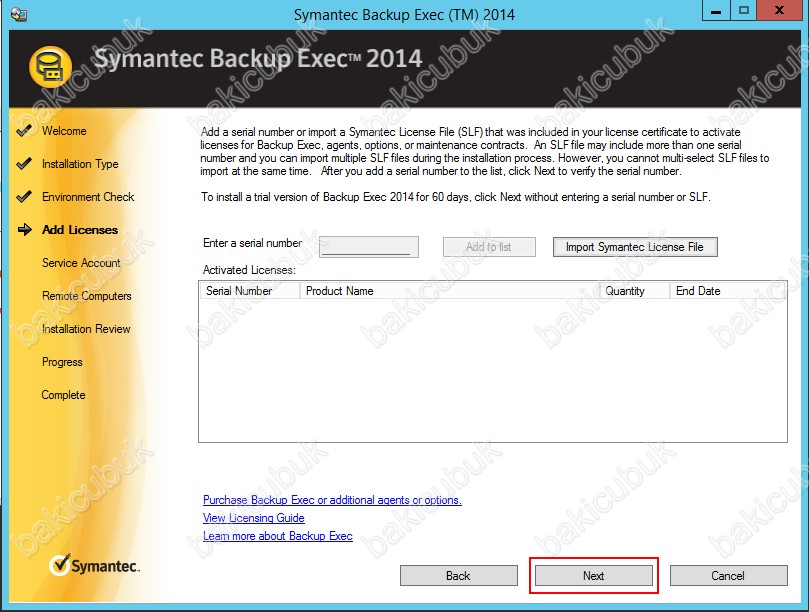
Service Account ekraninda Symantec Backup Exec 2014 ve Symantec Backup Exec ile kurulacak olan SQL Server servislerini çalıştırmak için kullanılacak olan User Name ve Password’unu yazmamızı istiyor bizden.Ben Domain ortamında olduğumdan Administrator User Name ve Password’unu ve domain ismi yazıyorum.
NOT: Domain Administrator ya da farkli bir kullanıcı ile kurduysan o kullanıcının şifresini değiştirmeniz durumunda Symantec Backup Exec 2014 Servisleri ve SQL Server Servislerinde bu şifreyi düzenlemeniz gerekmektedir. Aksi takdirde Symantec Backup Exec 2014 ve SQL Server Servisleri çalışmayacağından Backuplariniz alinmayacaktir.
Use the default folder as the location where you want insattal Backup Exec yazan bölümde Symantec Backup Exec 2014 kurulacak dizini görüyoruz. Symantec Backup Exec 2014 kurulumunu farklı bir dizin seçerek seçtiğiniz dizin altina kurulumu gerçekleştirebiliriz ben Default ayarlarda değişiklik yapmadan Next diyerek devam ediyoruz.
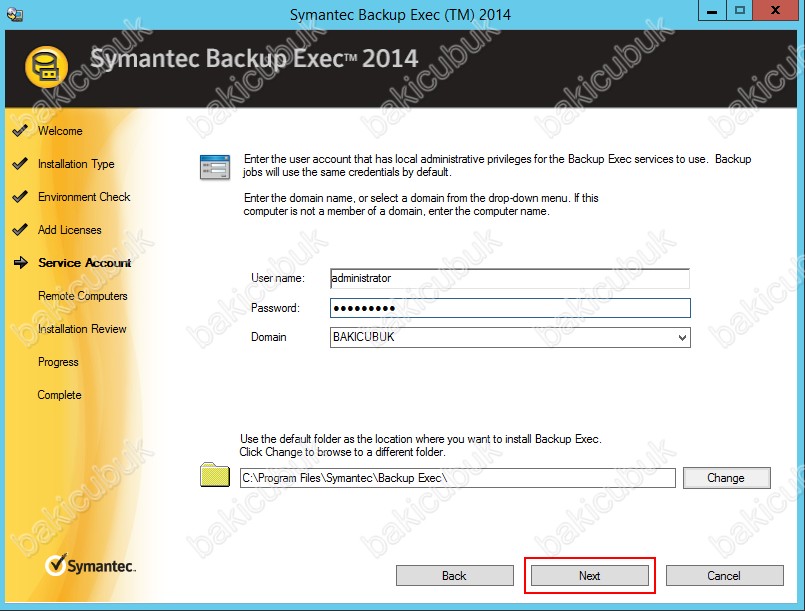
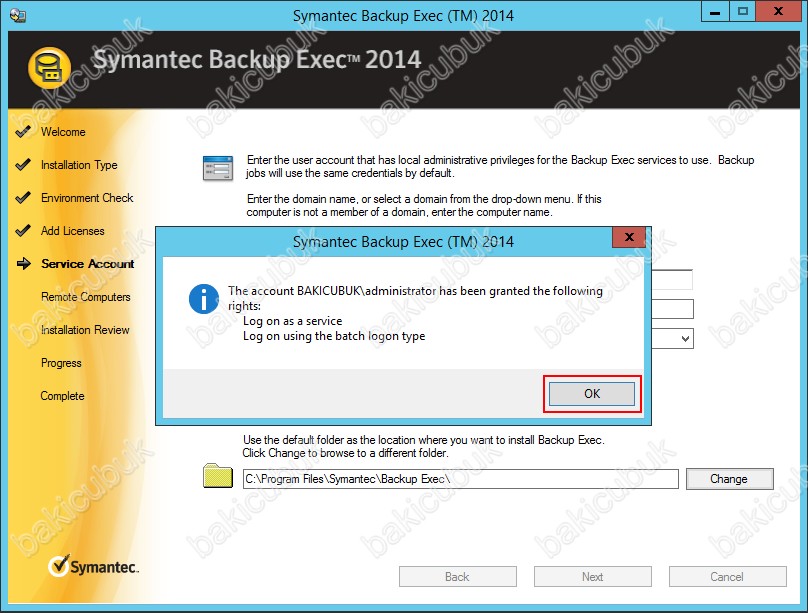
Remote Computers ekraninda Symantec Backup Exec 2014 ile Backup alinacak olan sunuculariz üzerine Symantec Backup Exec 2014 Agentlarimizi kurabiliriz.Dilerseniz Symantec Backup Exec 2014 kurulumu tamamladiktan sonra Symantec Backup Exec Management Console üzerinden Symantec Backup Exec 2014 Agentlarimizi Backup alinacak sunucularimiz üzerine kurulumu yapabiliriz. Kuruluma devam etmek için Next diyerek devam ediyoruz.
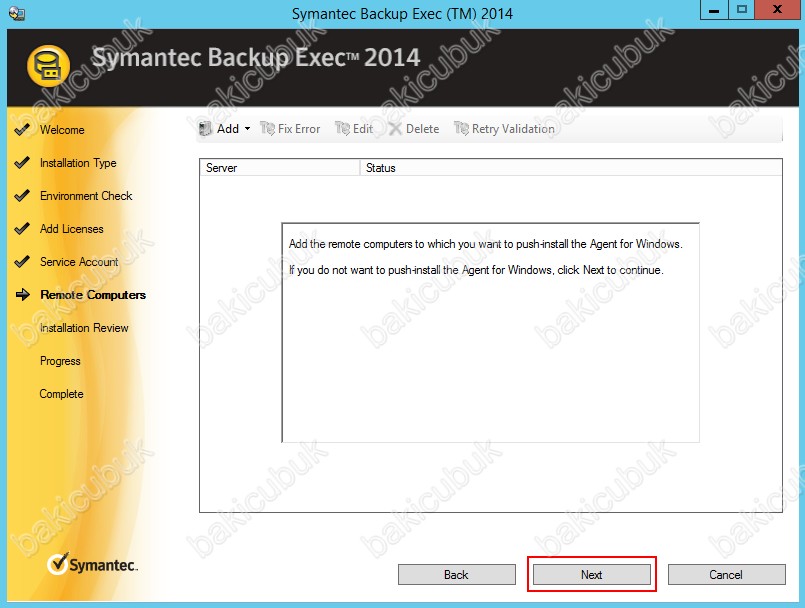
Installation Review ekrani geliyor karşımıza bu ekrandan Symantec Backup Exec 2014 kurulumu için yapmiş olduğumuz yapılandırma ayarları görmekteyiz. Eğer kurulum için yapılandırmadığımız ya da eksik bıraktığımız bir bölüm varsa geri dönerek bu ayarları tekrar yapılandırabiliriz.
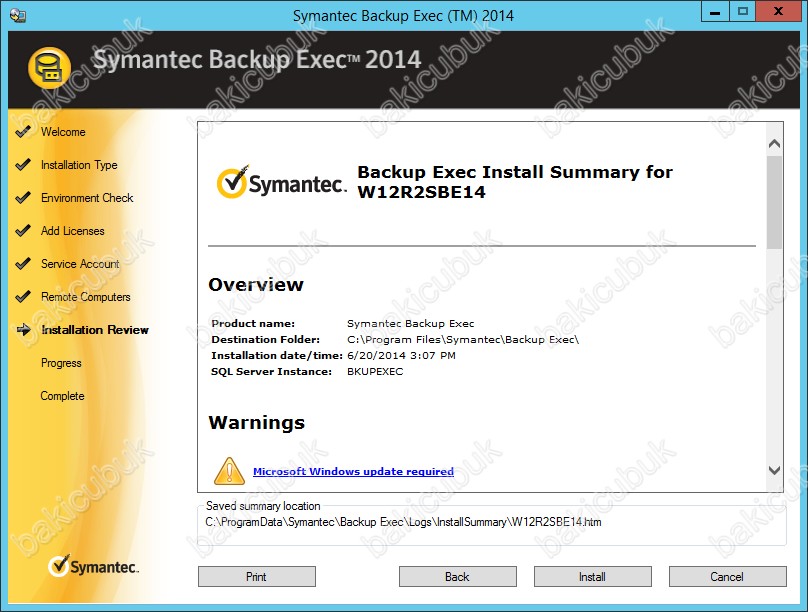
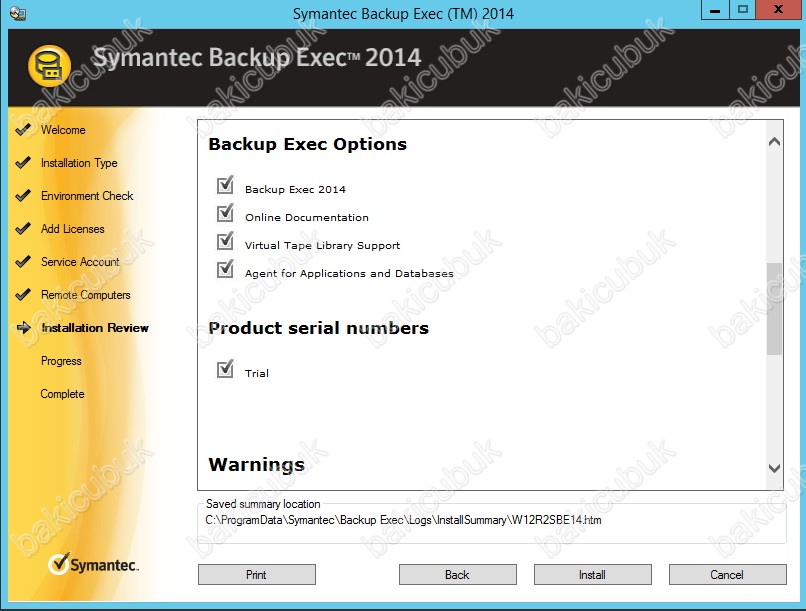
Symantec Backup Exec 2014 kurulumundan başlatmak için Install diyerek kurulumu başlatıyoruz.
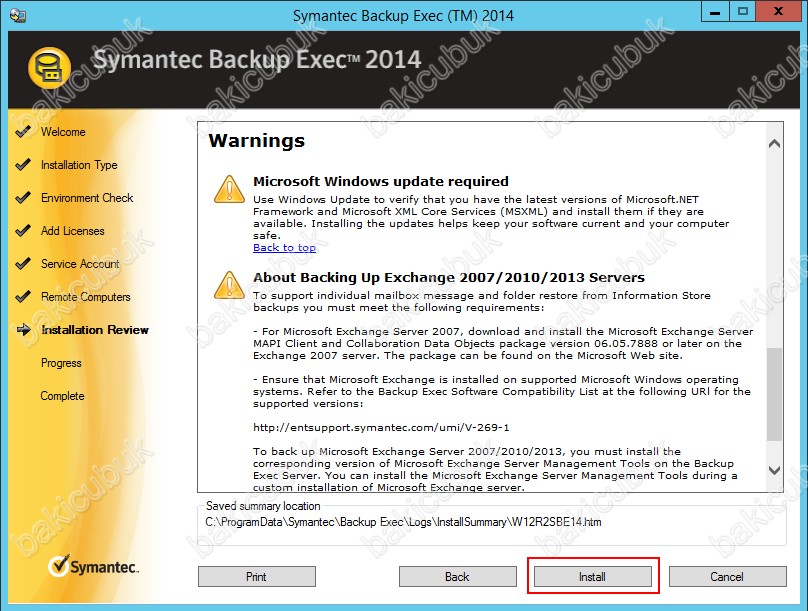
Progress ekraninda Symantec Backup Exec 2014 kurulumu için gerekli olan uygulamalari aşağıda gördüğünüz gibi kurulumu yapılıyor.
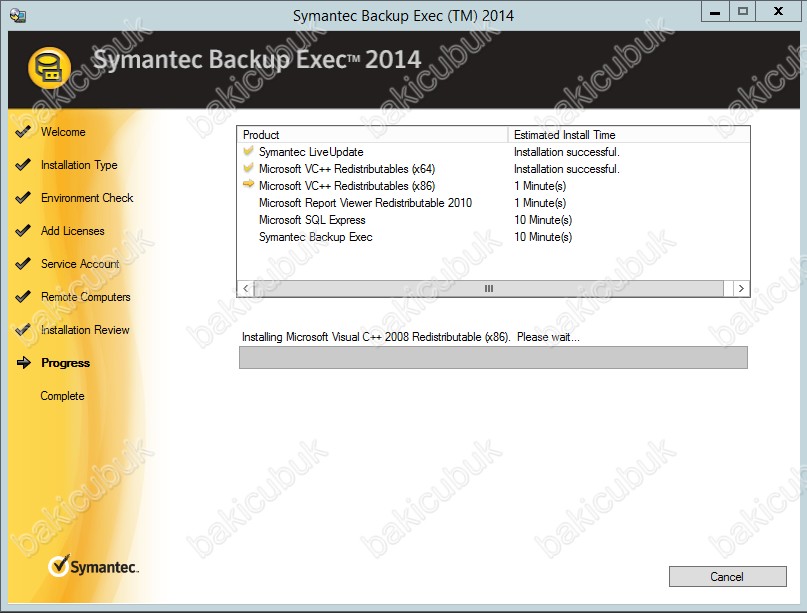
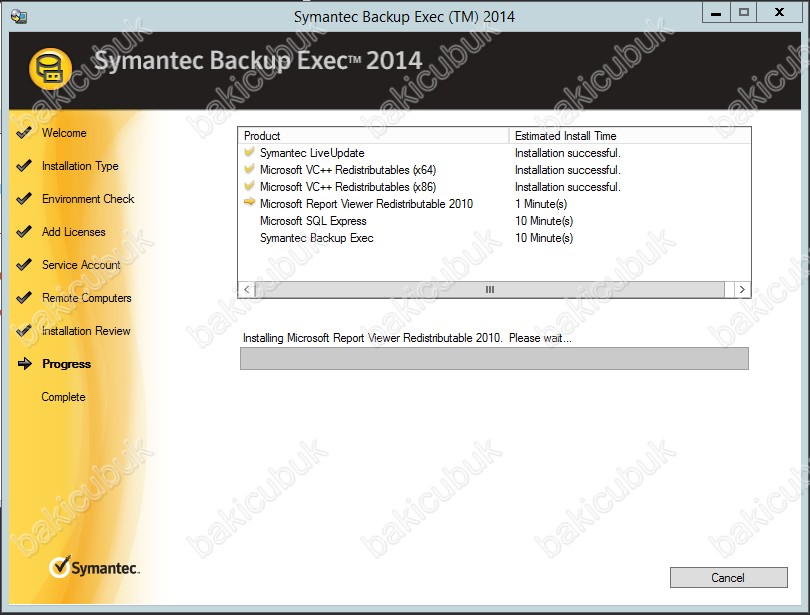
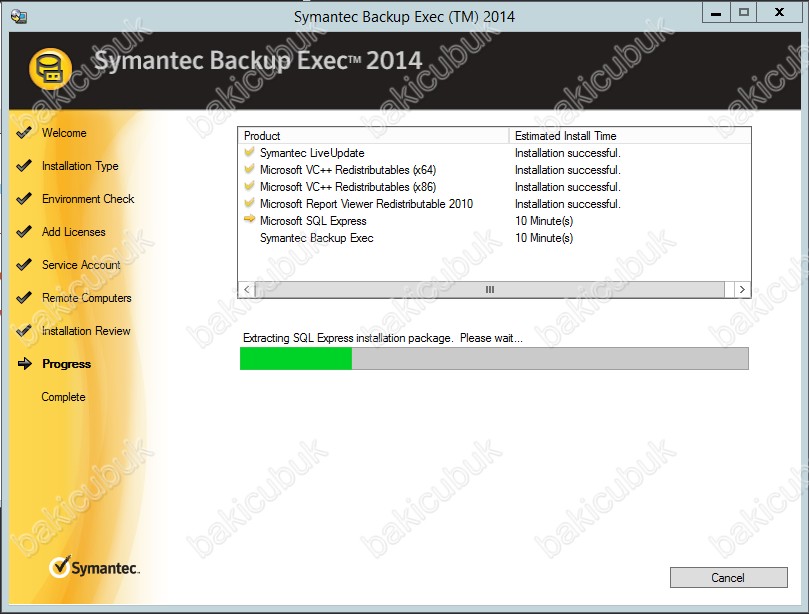
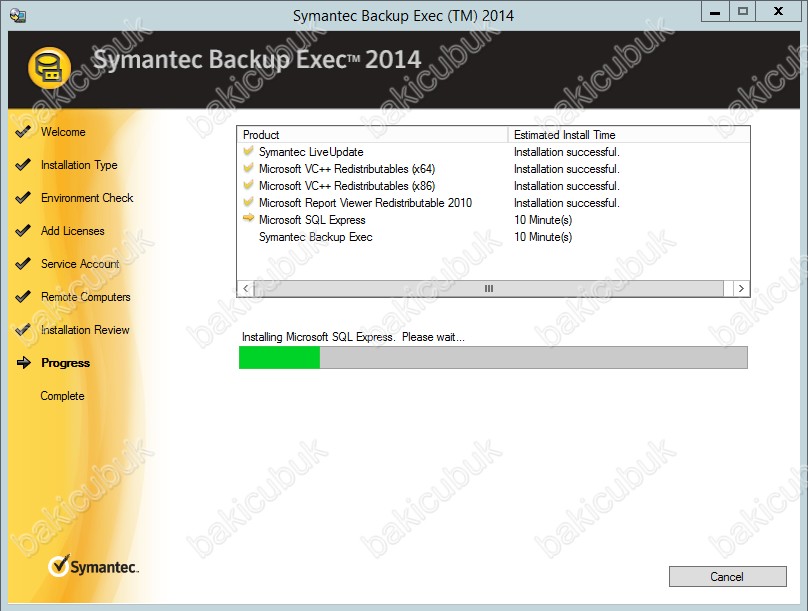
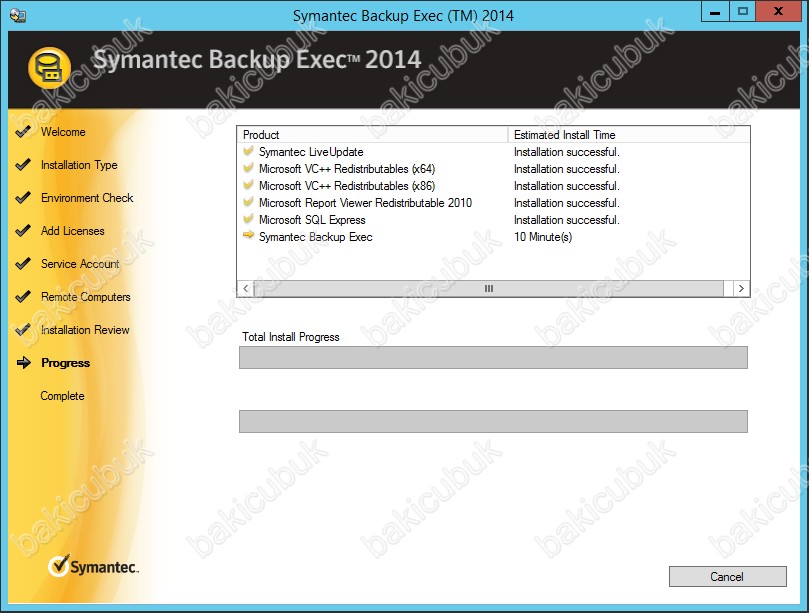
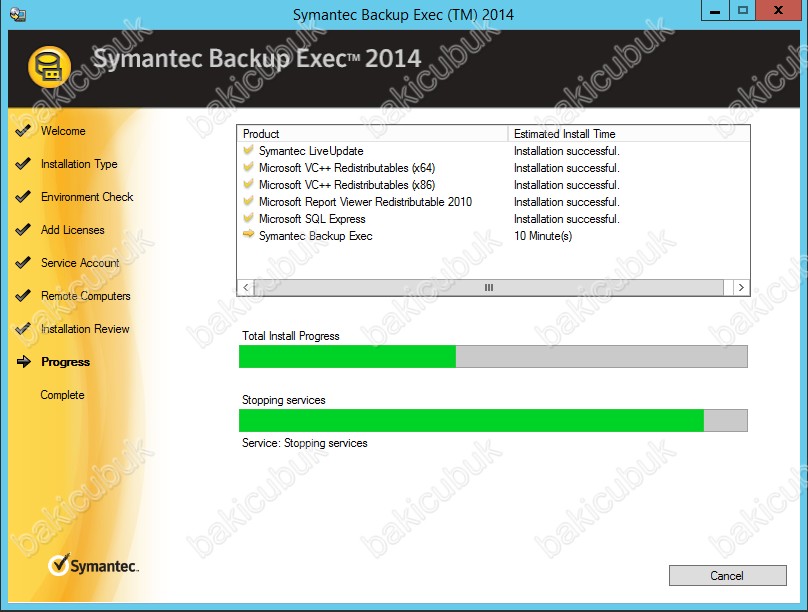
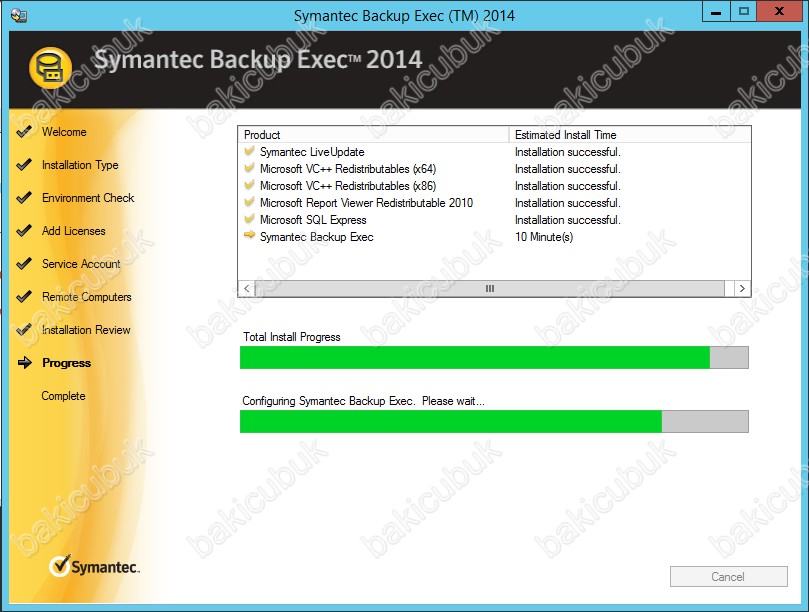
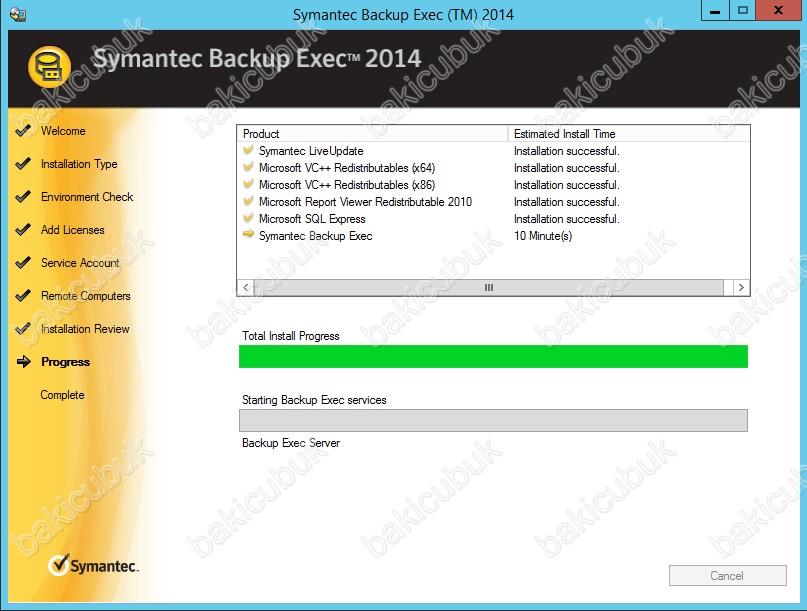
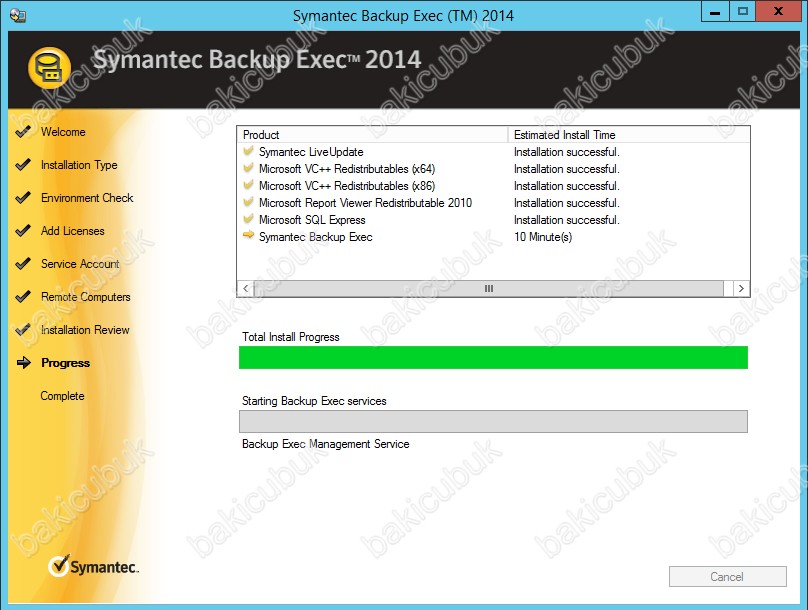
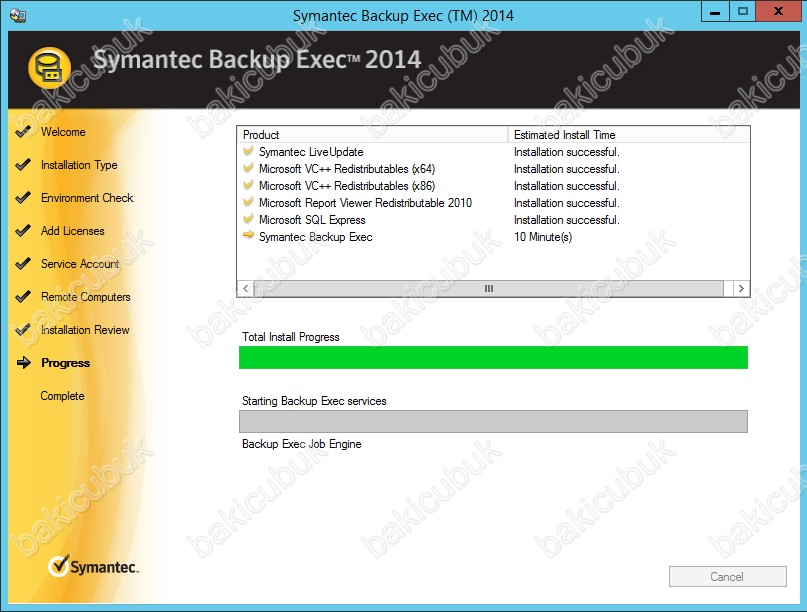
Complete ekraninda Symantec Backup Exec 2014 kurulumunun başarılı bir şekilde tamamlandiğini görüyoruz. Finish diyerek Symantec Backup Exec 2014 kurulumunu tamamliyoruz.
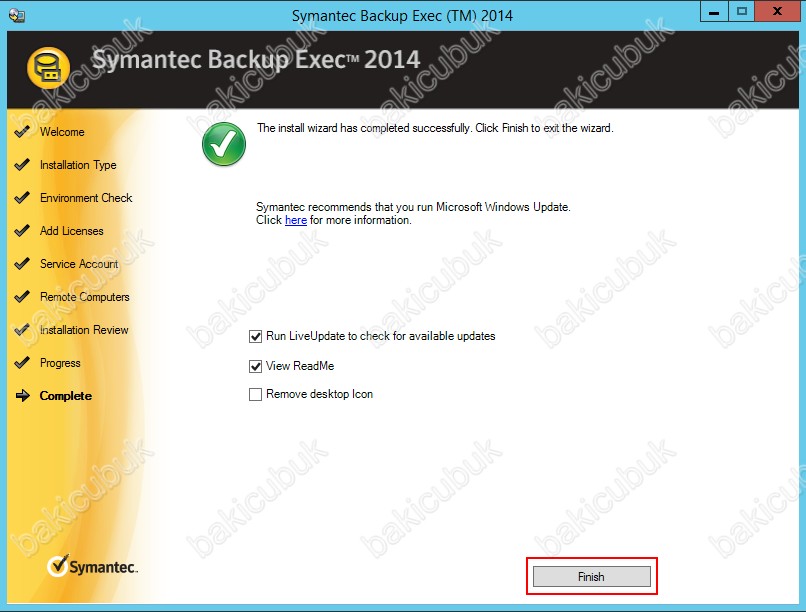
Survey ekraninda Symantec Backup Exec 2014 kurulumu için değerlendirme yapmamizi istiyor bizden. Finish diyerek Symantec Backup Exec 2014 kurulumunu tamamliyoruz.
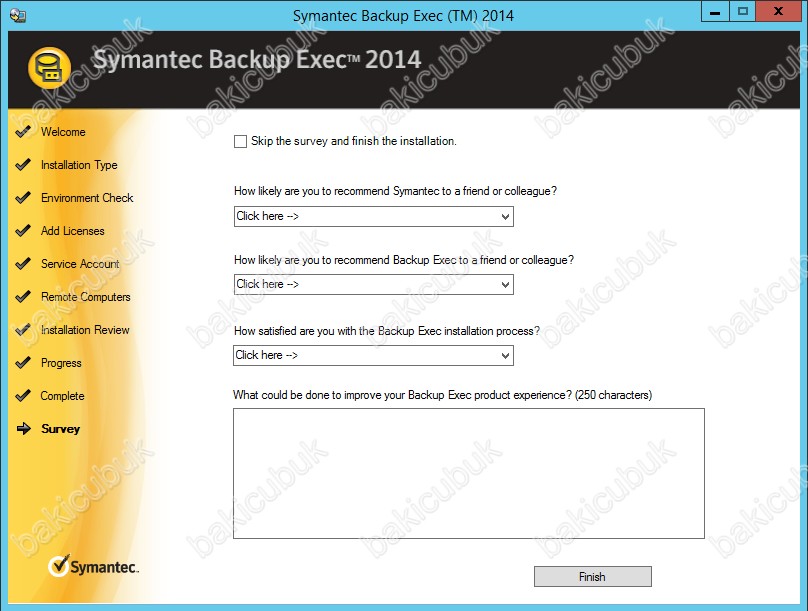
Survey ekraninda Skip the survey and finish the installation işeretleyerek değerlendirme adimini geçebilriz. Finish diyerek Symantec Backup Exec 2014 kurulumunu tamamliyoruz.
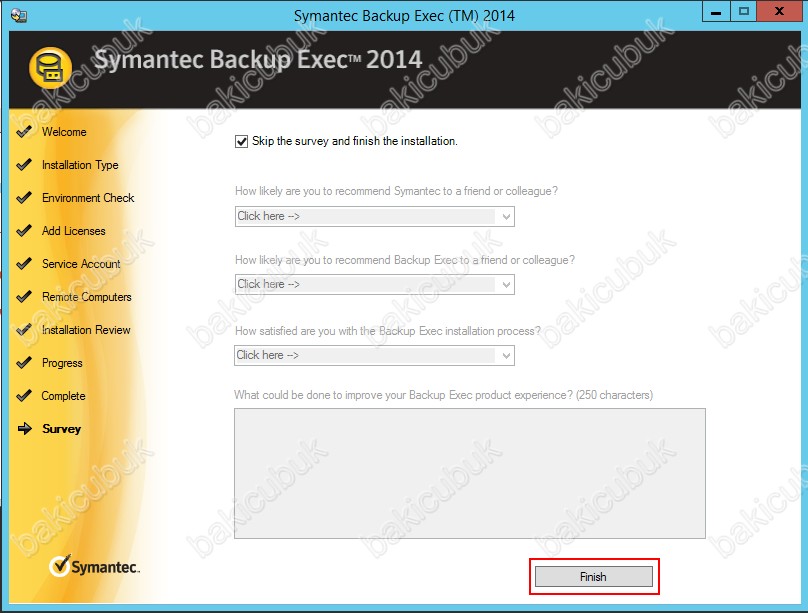
Symantec Backup Exec 2014 kurulumu tamamlandiktan sonra Symantec Backup Exec 2014 çalıştırıyoruz.

Symantec Backup Exec 2014 yenilenen arayüzü ve yeni özellikleri ile karşımıza geliyor.
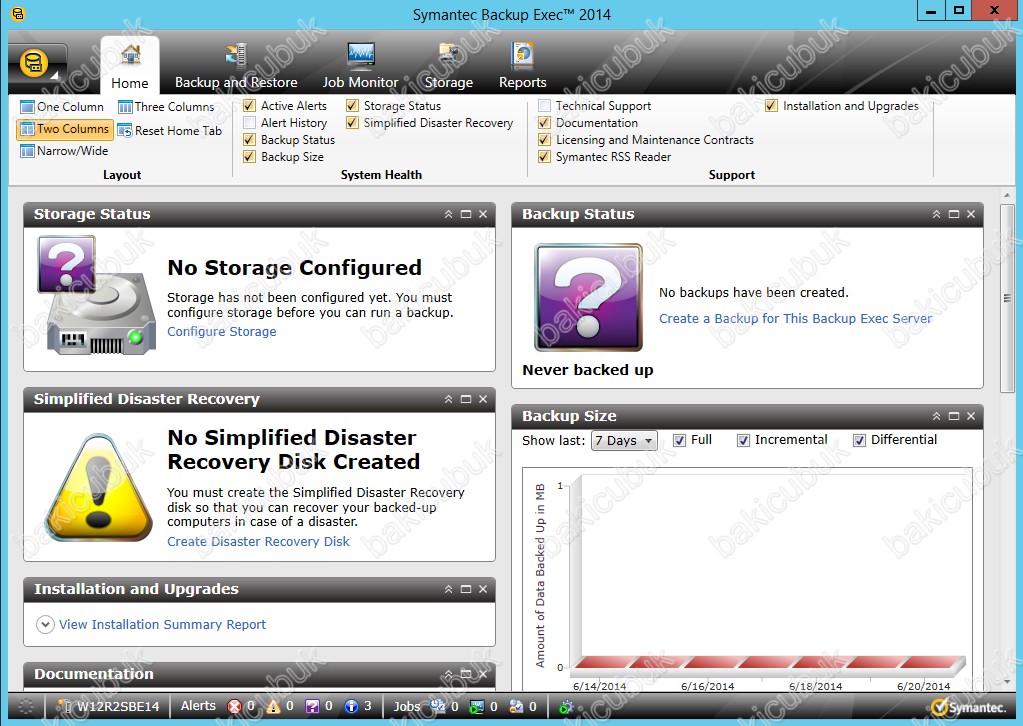
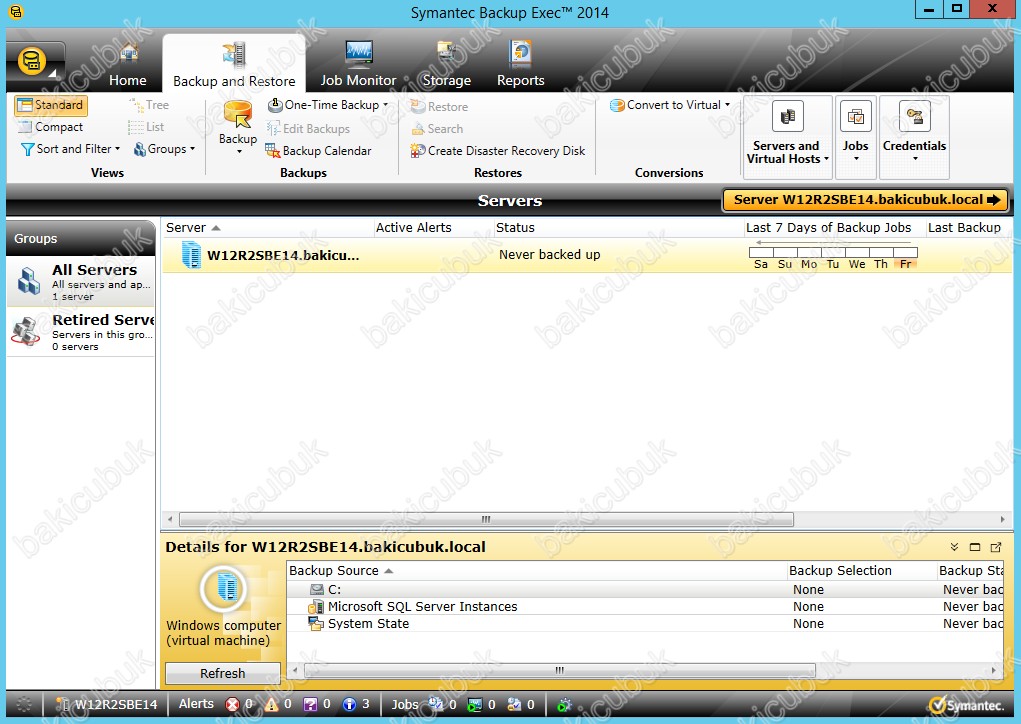
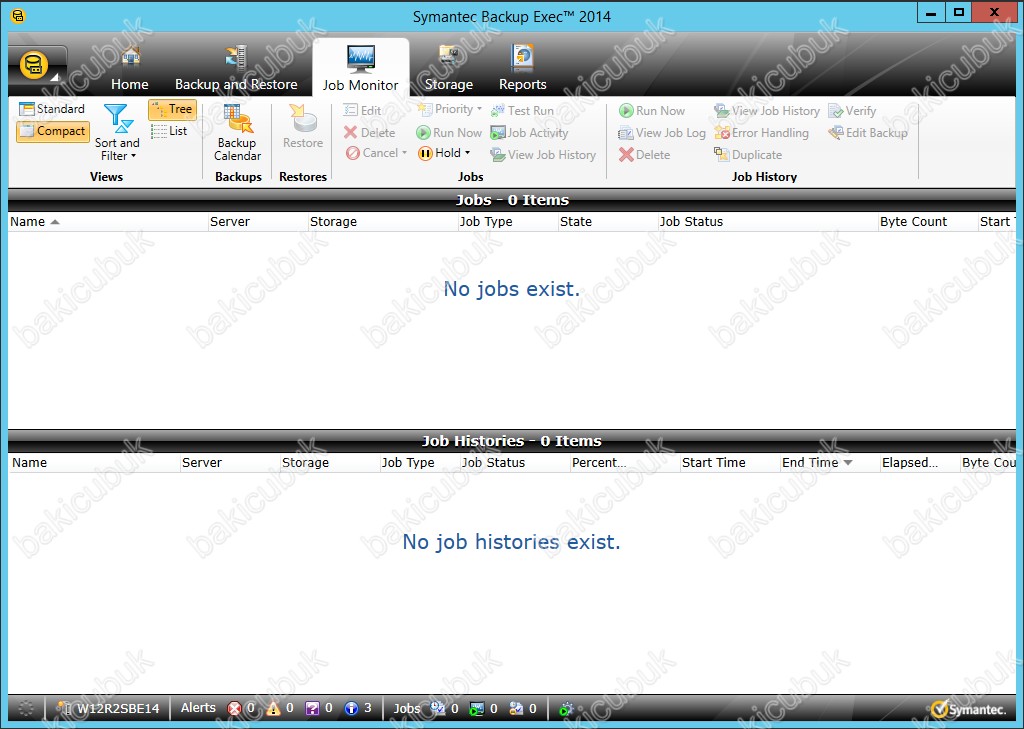
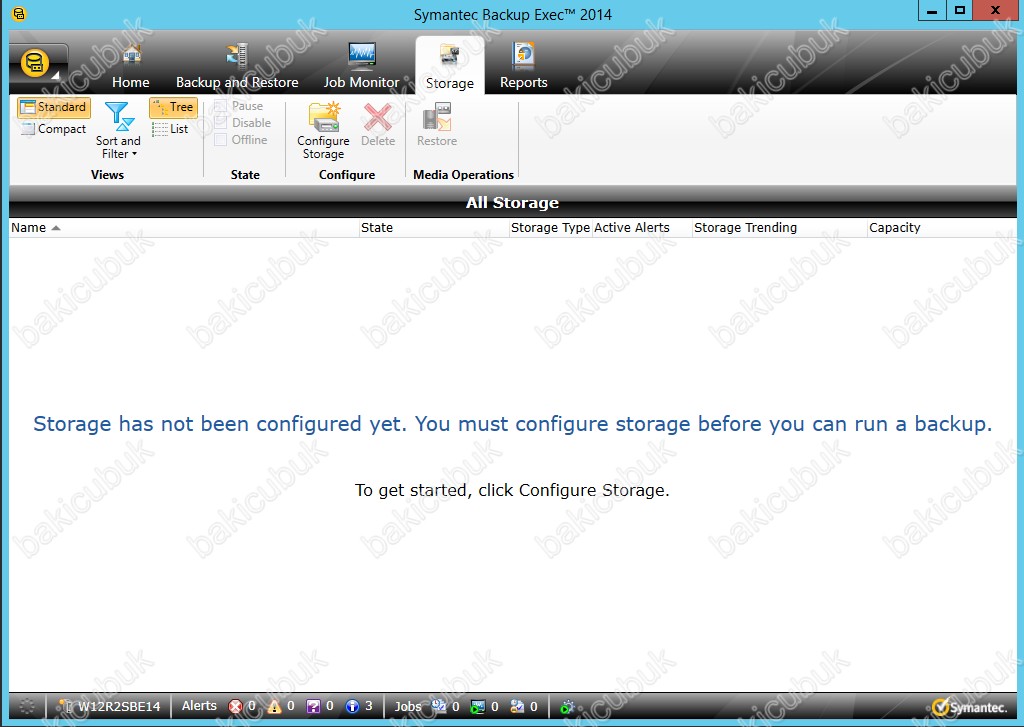
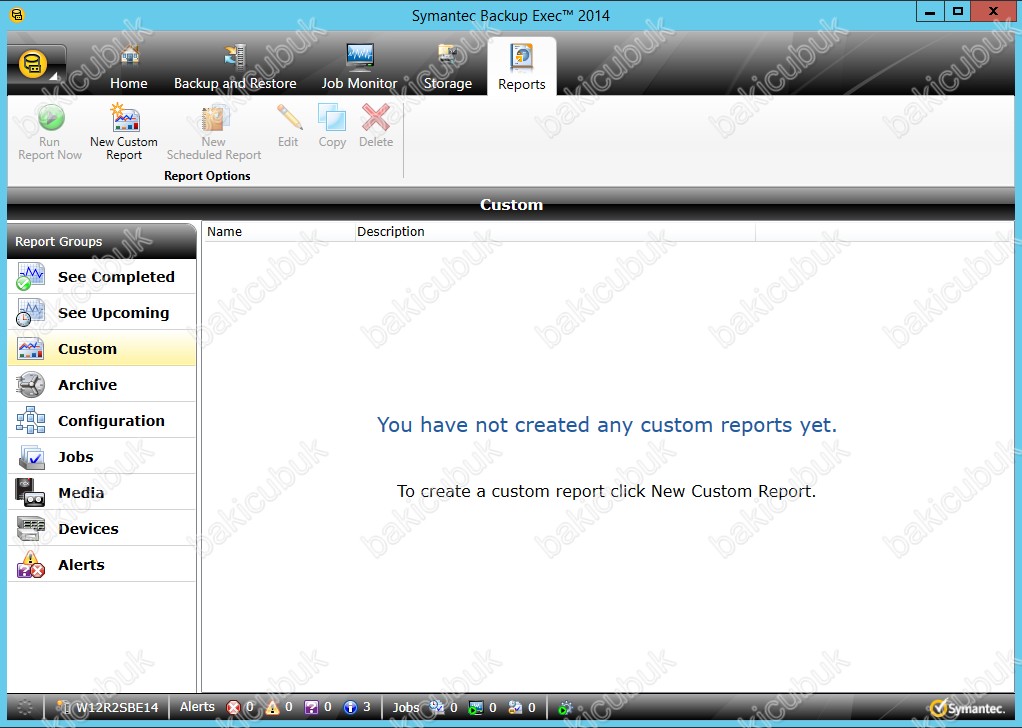
Başka bir yazida görüşmek dileğiyle…


